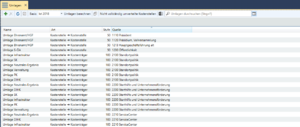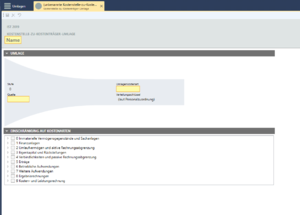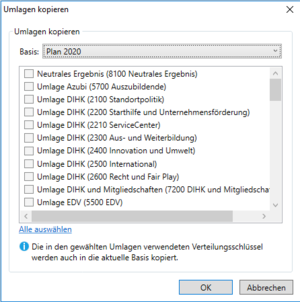Umlagen: Unterschied zwischen den Versionen
| (12 dazwischenliegende Versionen desselben Benutzers werden nicht angezeigt) | |||
| Zeile 5: | Zeile 5: | ||
}} | }} | ||
| − | + | Gemeinkosten, die nach der [[Innerbetriebliche Leistungsverrechnung|innerbetrieblichen Leistungsverrechnung]] noch auf den Vor- und Hauptkostenstellen verblieben sind, werden über Umlagen weiterverrechnet. Um verschiedene Möglichkeiten der Weiterverrechnung abzudecken, stehen Ihnen mehrere Umlagetypen zur Verfügung, wie beispielsweise Kostenstelle-zu-Kostenstelle-Umlagen zur Entlastung von Vorkostenstellen oder Kostenstelle-zu-Kostenträger-Umlagen zur Entlastung der Hauptkostenstellen und Verrechnung auf die Kostenträger. | |
| − | |||
| − | [[ | ||
| − | |||
| − | |||
| − | |||
| − | |||
| − | |||
| − | |||
| − | [[Datei: | + | [[Datei:Umlagen.png|thumb|22em|right|''Umlagen'']] |
| + | [[Datei:Umlagen Neu.png|thumb|right|''Neue Umlage'']] | ||
| + | Für jede vorhandene Buchungsperiode kann eine Umlagenberechnung durchgeführt werden. Voraussetzung hierfür ist die Erfassung der [[Kapazitäten]] für den entsprechenden Zeitraum. Alternativ kann die Umlagenberechnung auch auf Basis der Kapazitäten eines anderen Zeitraums durchgeführt werden. So können Sie beispielsweise Umlagen für den Forecast 2020 auf Basis der Istkapazitäten 2019 berechnen lassen, ohne für den Forecast 2020 erst eine vollständige Kapazitätserfassung durchführen zu müssen. <br> | ||
| + | In der Übersicht der Umlagen wählen Sie zunächst die Basis aus, für die Sie Umlagen anlegen, bearbeiten oder berechnen möchten. | ||
| − | Wählen Sie | + | Die Neuanlage einer Umlage erfolgt durch Klick auf das Symbol [[Datei:Add_16x.svg|25px]]. Wählen Sie dann aus, welchen der folgenden Umlagentypen Sie anlegen möchten: |
| − | + | * [[Umlage: Kostenstelle zu Kostenstelle|Kostenstelle zu Kostenstelle]] | |
| + | * [[Umlage: Kostenstelle zu Kostenstelle (variabel)|Kostenstelle zu Kostenstelle (variabel)]] | ||
| + | * [[Umlage: Kostenstelle zu Kostenträger|Kostenstelle zu Kostenträger]] | ||
| + | * [[Umlage: Kostenträger zu Kostenträger|Kostenträger zu Kostenträger]] | ||
| + | * Projekt zu Kostenstelle | ||
| + | * Projekt zu Projekt | ||
| + | * [[Gehaltsumlage]] | ||
| − | [[ | + | Unter Umlage geben Sie die '''Stufe''' an, auf welcher diese Umlage gerechnet werden soll. Durch geeignete Wahl der Stufe legen Sie die Reihenfolge fest, in der Kostenstellen gegebenenfalls be- und anschließend entlastet werden. Achten Sie darauf, eine Vorkostenstelle nicht wieder zu belasten, nachdem sie in einer vorherigen Stufe bereits vollständig entlastet wurde. <br> |
| + | Die Deckungsbeitragsstufe, unter der bestimmte Umlagen berücksichtigt werden sollen, bestimmt sich nicht nach oben genannter Stufe sondern wird durch die Auswahl der Umlagenkostenart (und der damit verbundenen [[Bilanzpositionen|Bilanzposition]]) gesteuert. | ||
<br> | <br> | ||
| − | + | [[Datei:Umlagen Kopieren.png|thumb|left|''Umlagen kopieren'']] | |
| − | + | Legen Sie die Quelle (Kostenstelle, Kostenträger oder Projekt) fest, die '''ent'''lastet werden soll und die Umlagekostenart, auf der die Buchungen stattfinden sollen. Wählen Sie einen [[Verteilungsschlüssel]] oder gegebenenfalls 'laut Personalzuordnung' aus, um festzulegen, in welchem Verhältnis die Ziel-Kostenstellen, -Kostenträger oder -Projekte '''be'''lastet werden. | |
Bei einigen Umlagetypen können Sie eine Einschränkung auf bestimmte Kostenarten vornehmen, die für die Umlagenberechnung herangezogen werden. | Bei einigen Umlagetypen können Sie eine Einschränkung auf bestimmte Kostenarten vornehmen, die für die Umlagenberechnung herangezogen werden. | ||
| + | <br> | ||
| − | + | Um die Umlagen nicht für jede Buchungsperiode neu anlegen zu müssen, können Sie die eingerichteten Umlagen ganz einfach per [[Datei:Copy_16x.svg|25px]] ins neue Jahr kopieren. Bei diesem Kopiervorgang können Sie bei Bedarf auch nur einzelne Umlagen kopieren. Die zugrunde liegenden [[Verteilungsschlüssel]] werden automatisch mit kopiert. | |
| − | + | <br clear=all> | |
| − | |||
| − | |||
| − | |||
| − | |||
| − | |||
| − | |||
| − | + | Über die Schaltfläche ''''Umlagen berechnen'''' kann die Umlageberechnung schließlich für die ausgewählte Basis angestoßen werden. eCo löscht eventuell schon bestehende Umlagebuchungen vor dem Schreiben der neuen Umlagebuchungen.<br> | |
| − | + | Sofern für die gewählte Basis noch keine vollständige Kapazitätenerfassung vorliegt, haben Sie in einem kleinen Dialog die Möglichkeit, eine andere Kapazitätenbasis für die Umlageberechnung zugrunde zu legen. | |
| − | |||
| + | {{Warnung|Bei Umlagen, die nicht nach einem Verteilungsschlüssel sondern laut Personalzuordnung gerechnet werden, wird die ausgewählte Kapazitätenbasis herangezogen. Kapazitätserfassungen von Mitarbeitern, die in Elternzeit sind oder deren 'befristet bis'-Datum abgelaufen ist, werden dabei nicht berücksichtigt. Gelöschte Mitarbeiter werden berücksichtigt, sofern im betreffenden Zeitraum Kapazitäten erfasst wurden.}} | ||
| − | Sie können | + | Nach der Umlageberechnung können Sie sich schließlich über die Schaltfläche ''''Nicht vollständig verteilte Kostenstellen'''' eine Liste der Kostenstellen ausgeben lassen, die noch nicht vollständig umverteilt wurden. Sofern es sich nicht um Kostenstellen handelt, die absichtlich nicht umgelegt werden, können hierüber Lücken in den Umlagen ausgemacht werden. Bei den [[Umlage: Kostenstelle zu Kostenträger|Kostenstelle-zu-Kostenträger-Umlagen]], die ja üblicherweise auf Kostenarten eingeschränkt werden, könnten beispielsweise einzelne Kostenarten vergessen worden sein. |
| − | + | [[Category: IBL / Umlagen]] | |
| − | |||
Aktuelle Version vom 25. Januar 2023, 16:11 Uhr
| Umlagen Stammdaten |
|
| Erforderliche Berechtigung | Controlling → Finanzcontrolling → Umlagen |
| Aufruf | Hauptmenü: Finanzcontrolling → Umlagen → Umlagen |
Gemeinkosten, die nach der innerbetrieblichen Leistungsverrechnung noch auf den Vor- und Hauptkostenstellen verblieben sind, werden über Umlagen weiterverrechnet. Um verschiedene Möglichkeiten der Weiterverrechnung abzudecken, stehen Ihnen mehrere Umlagetypen zur Verfügung, wie beispielsweise Kostenstelle-zu-Kostenstelle-Umlagen zur Entlastung von Vorkostenstellen oder Kostenstelle-zu-Kostenträger-Umlagen zur Entlastung der Hauptkostenstellen und Verrechnung auf die Kostenträger.
Für jede vorhandene Buchungsperiode kann eine Umlagenberechnung durchgeführt werden. Voraussetzung hierfür ist die Erfassung der Kapazitäten für den entsprechenden Zeitraum. Alternativ kann die Umlagenberechnung auch auf Basis der Kapazitäten eines anderen Zeitraums durchgeführt werden. So können Sie beispielsweise Umlagen für den Forecast 2020 auf Basis der Istkapazitäten 2019 berechnen lassen, ohne für den Forecast 2020 erst eine vollständige Kapazitätserfassung durchführen zu müssen.
In der Übersicht der Umlagen wählen Sie zunächst die Basis aus, für die Sie Umlagen anlegen, bearbeiten oder berechnen möchten.
Die Neuanlage einer Umlage erfolgt durch Klick auf das Symbol . Wählen Sie dann aus, welchen der folgenden Umlagentypen Sie anlegen möchten:
- Kostenstelle zu Kostenstelle
- Kostenstelle zu Kostenstelle (variabel)
- Kostenstelle zu Kostenträger
- Kostenträger zu Kostenträger
- Projekt zu Kostenstelle
- Projekt zu Projekt
- Gehaltsumlage
Unter Umlage geben Sie die Stufe an, auf welcher diese Umlage gerechnet werden soll. Durch geeignete Wahl der Stufe legen Sie die Reihenfolge fest, in der Kostenstellen gegebenenfalls be- und anschließend entlastet werden. Achten Sie darauf, eine Vorkostenstelle nicht wieder zu belasten, nachdem sie in einer vorherigen Stufe bereits vollständig entlastet wurde.
Die Deckungsbeitragsstufe, unter der bestimmte Umlagen berücksichtigt werden sollen, bestimmt sich nicht nach oben genannter Stufe sondern wird durch die Auswahl der Umlagenkostenart (und der damit verbundenen Bilanzposition) gesteuert.
Legen Sie die Quelle (Kostenstelle, Kostenträger oder Projekt) fest, die entlastet werden soll und die Umlagekostenart, auf der die Buchungen stattfinden sollen. Wählen Sie einen Verteilungsschlüssel oder gegebenenfalls 'laut Personalzuordnung' aus, um festzulegen, in welchem Verhältnis die Ziel-Kostenstellen, -Kostenträger oder -Projekte belastet werden.
Bei einigen Umlagetypen können Sie eine Einschränkung auf bestimmte Kostenarten vornehmen, die für die Umlagenberechnung herangezogen werden.
Um die Umlagen nicht für jede Buchungsperiode neu anlegen zu müssen, können Sie die eingerichteten Umlagen ganz einfach per ins neue Jahr kopieren. Bei diesem Kopiervorgang können Sie bei Bedarf auch nur einzelne Umlagen kopieren. Die zugrunde liegenden Verteilungsschlüssel werden automatisch mit kopiert.
Über die Schaltfläche 'Umlagen berechnen' kann die Umlageberechnung schließlich für die ausgewählte Basis angestoßen werden. eCo löscht eventuell schon bestehende Umlagebuchungen vor dem Schreiben der neuen Umlagebuchungen.
Sofern für die gewählte Basis noch keine vollständige Kapazitätenerfassung vorliegt, haben Sie in einem kleinen Dialog die Möglichkeit, eine andere Kapazitätenbasis für die Umlageberechnung zugrunde zu legen.
Nach der Umlageberechnung können Sie sich schließlich über die Schaltfläche 'Nicht vollständig verteilte Kostenstellen' eine Liste der Kostenstellen ausgeben lassen, die noch nicht vollständig umverteilt wurden. Sofern es sich nicht um Kostenstellen handelt, die absichtlich nicht umgelegt werden, können hierüber Lücken in den Umlagen ausgemacht werden. Bei den Kostenstelle-zu-Kostenträger-Umlagen, die ja üblicherweise auf Kostenarten eingeschränkt werden, könnten beispielsweise einzelne Kostenarten vergessen worden sein.